Windows操作系统有很多个版本,大部分人都是对win7和win10系统较为熟悉,可能都不知道有个win8系统。今天,小编就给大家介绍如何一键重装win8系统,让大家熟悉熟悉重装系统的操作步骤以及win8系统到底是什么“模样”。
1.提前下载安装韩博士装机大师软件,记得打开前要关闭所有杀毒软件,以免杀毒软件误杀导致安装失败。

2.打开韩博士,等待几秒钟后进入界面选择“开始重装”进入,等韩博士检测电脑配置信息后,选择需要的win8系统进行下载并进入“下一步”。
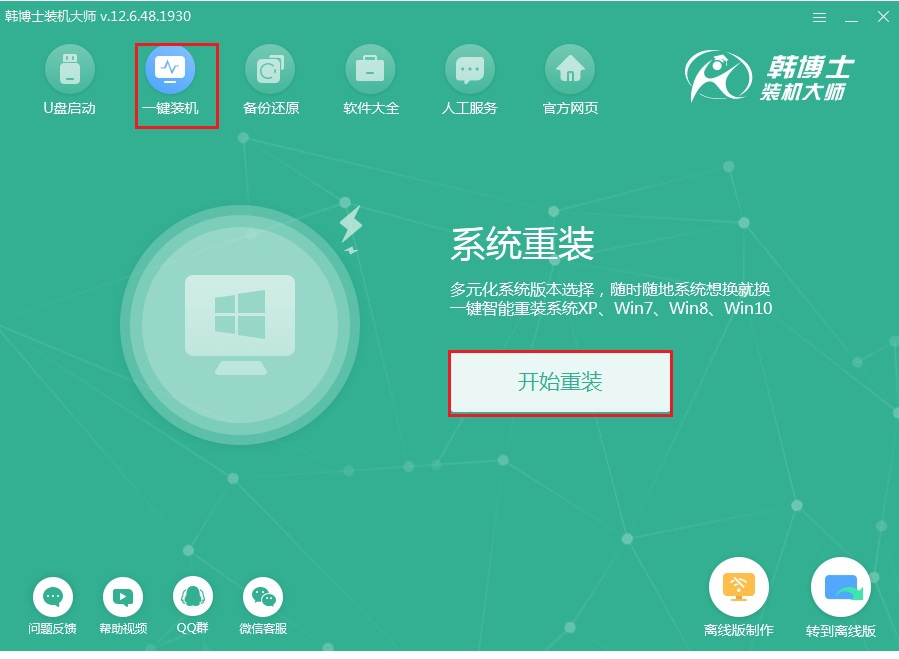
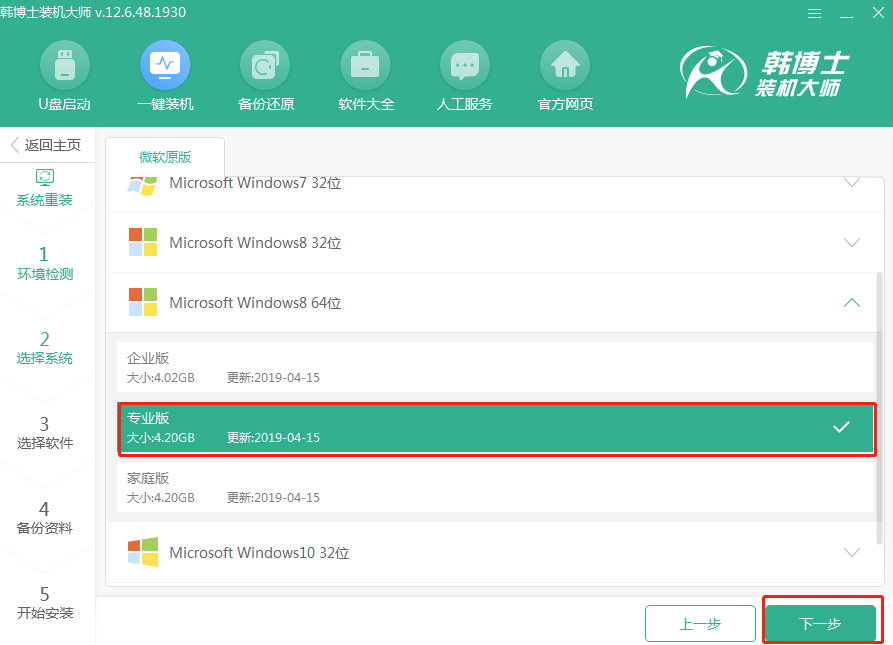
3.选择常用软件和重要的文件进行打勾,最后“开始安装”系统。
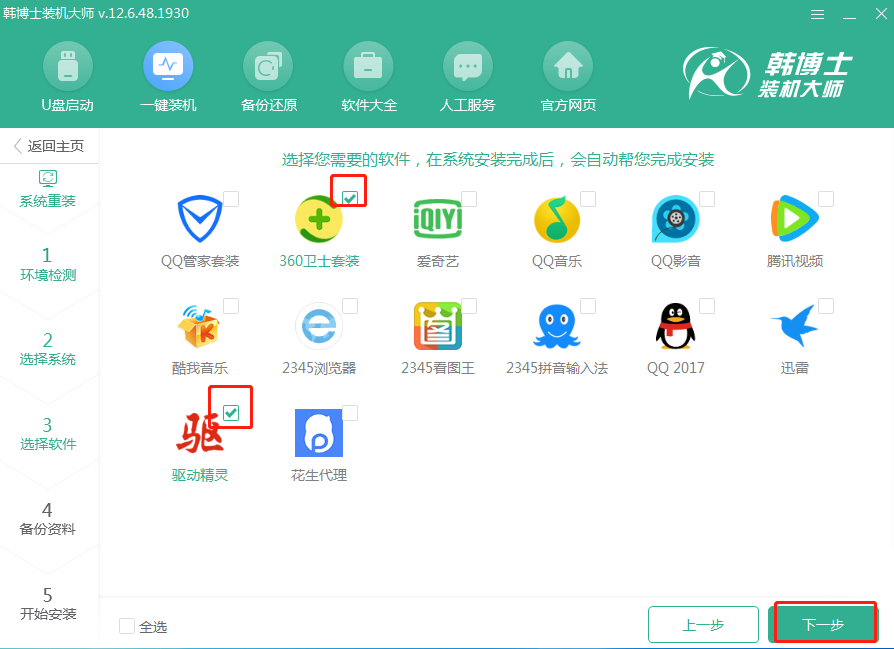
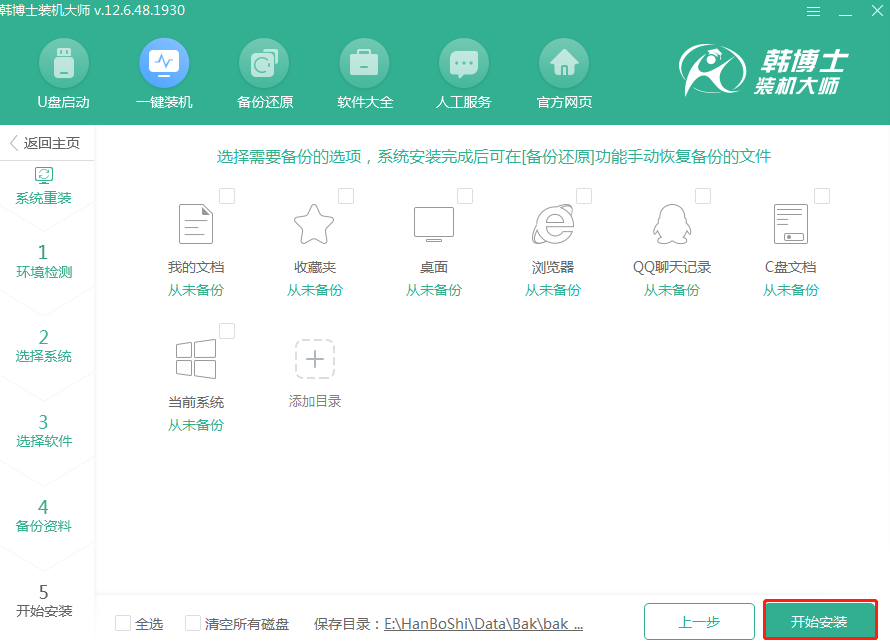
4.韩博士开始下载所选的win8系统文件,随后在界面中点击“立即重启”电脑。
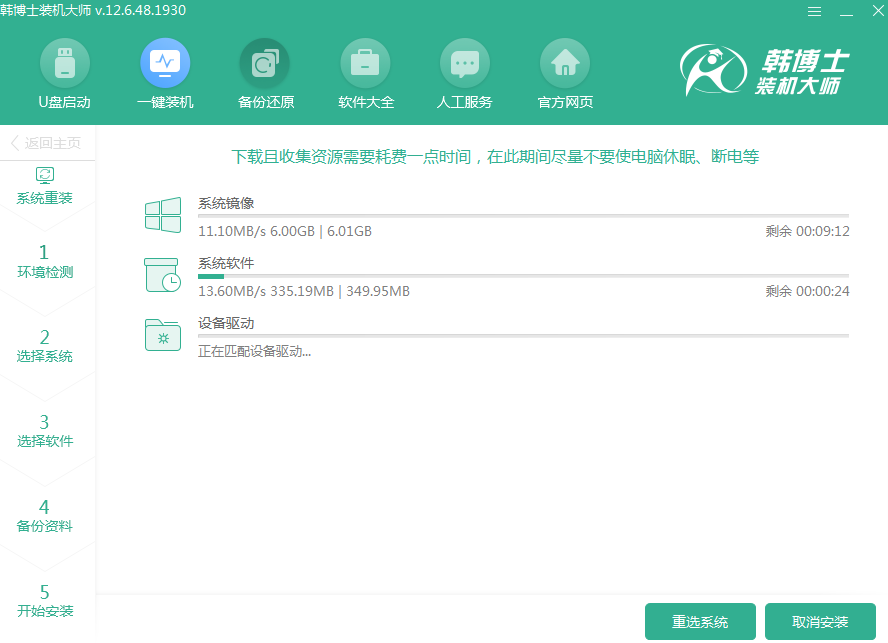
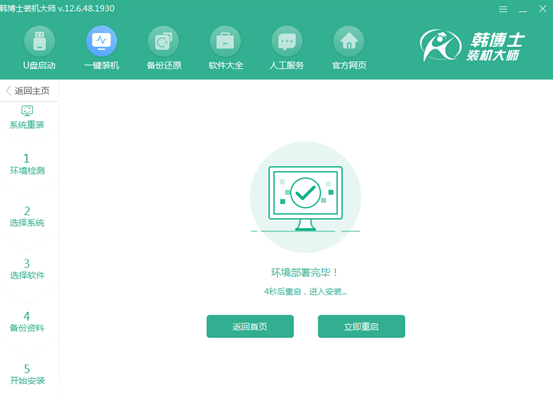
5.重启电脑后会出现以下界面,直接选择韩博士PE模式回车进入。
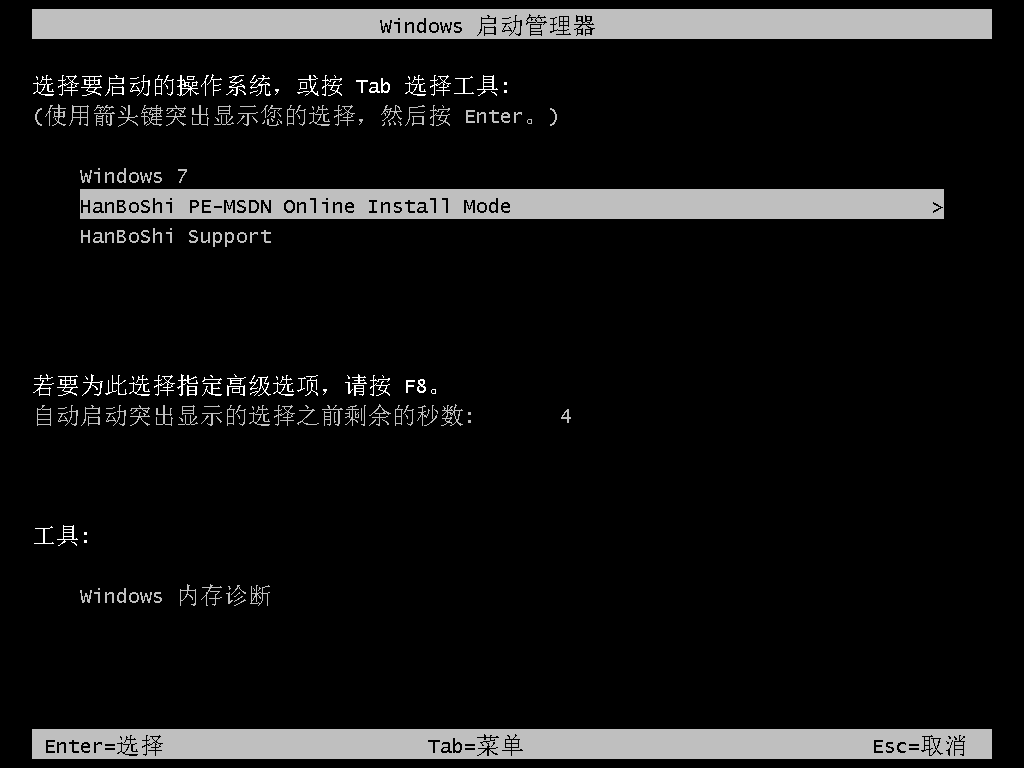
6.进入韩博士PE系统后,电脑会自动弹出安装系统界面,全程无需手动操作,随后提示大家“立即重启”电脑,直接按照提示操作即可。
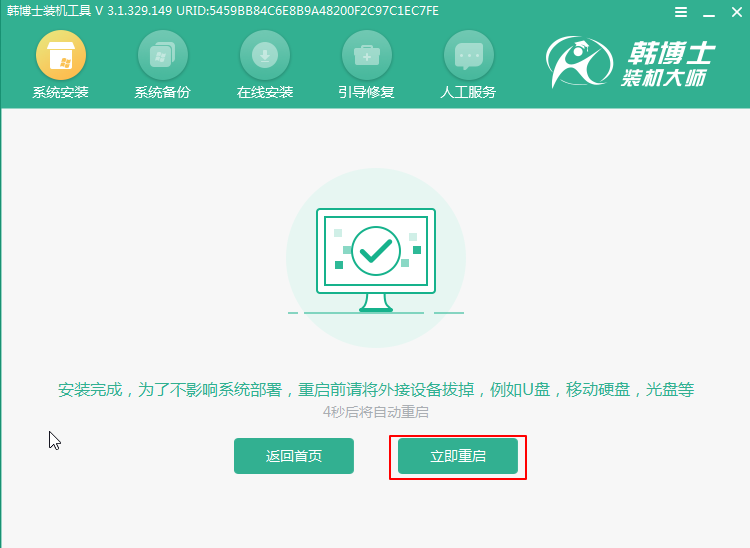
7.重启过程中会自动部署安装系统环境,此过程会正常重启多次,耐心等待,电脑最终进入win8桌面。
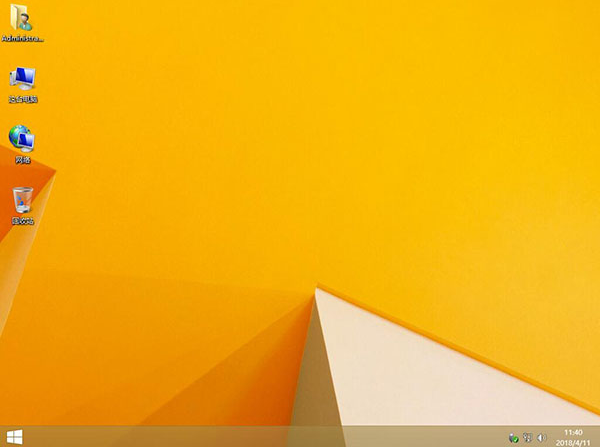
以上就是本次小编为大家带来的电脑怎么重装win8操作系统的详细教程,如果大家觉得有用的话可以将此篇教程分享给更多需要的小伙伴。

